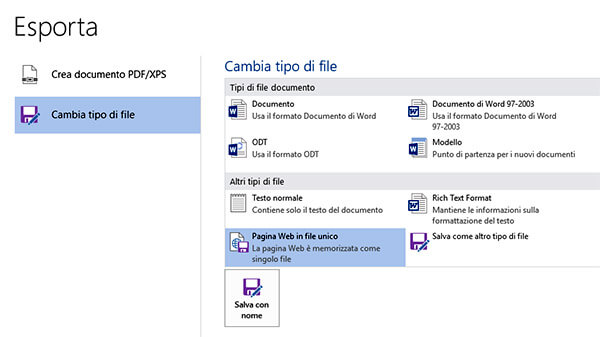Da Word a PDF e altri formati
Convertire un documento Word nel formato PDF e altri formati
In questo tutorial vediamo come convertire un documento Word, non soltanto nell’utilizzatissimo e conosciutissimo formato PDF, ma anche in tanti altri formati, meno noti, ma certamente utili in varie situazioni: solo testo (txt), OpenDocument (ODT), pagina web (html), rich text format (rtf), documento Word 97-2003 (doc), modello di Word (dotx), documento XPS (xps), documento XML (xml) e altri.
Qualsiasi utente di Word avrà prima o poi la necessità di convertire un documento in un altro formato, in modo che qualcun altro possa aprirlo sul proprio computer o altro dispositivo. E ci possono essere casi in cui è necessario salvare un documento come pagina web da inserire in un sito web, o come file PDF da aprire su piattaforme e dispositivi diversi.
Convertire un documento creato con una vecchia versione di Word
Quando si apre un file in Word 2016 che è stato creato con una versione precedente di Word, la scritta [Modalità compatibilità] viene visualizzata nella barra del titolo, alla destra del nome del file.
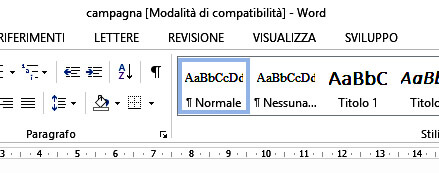
In questa modalità, alcune delle più recenti funzionalità di Word sono disabilitate. Anche se Word 2007 e Word 2010 utilizzano la stessa estensione, .docx, utilizzata da Word 2013 e 2016, i formati non sono esattamente identici, e quindi anche in questo caso sarà necessario convertirli, vediamo come fare:
- Cliccare sulla scheda File, poi fare clic su Informazioni. Si apre la schermata delle Informazioni,
- Cliccare sul pulsante Converti. Viene visualizzata una finestra di messaggio, che indica che il documento sarà aggiornato al più recente formato di file.
- Fare clic su OK. Word modifica il documento in formato Word 2016 (docx) e rimuove la scritta [Modalità compatibilità] dalla barra del titolo.
- Salvare il file.
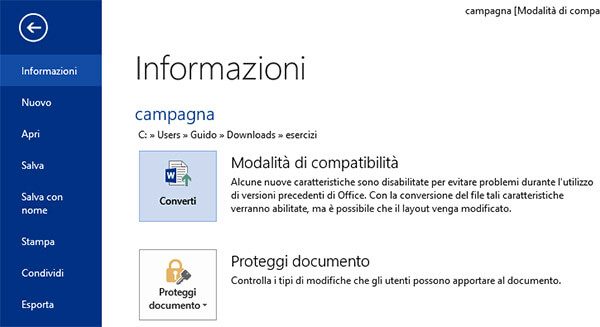
Utilizzare “Salva con nome” per convertire il file in formato PDF e altri formati
Dopo aver cliccato sulla scheda File, fare clic sulla voce Salva con nome, si apre la finestra di dialogo Salva con nome, all’interno di questa finestra, dopo la casella di testo nome file, è presente l’elenco a discesa salva come, in cui è possibile selezionare il tipo di file da assegnare al documento (PDF, XML, HTML …). 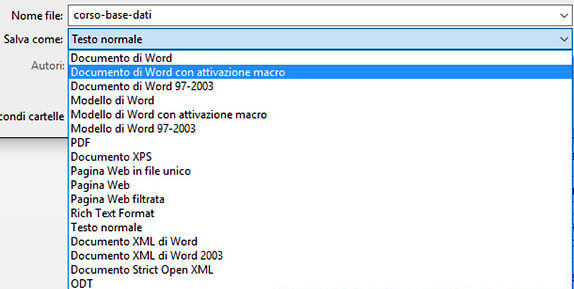
Utilizzare Esporta per convertire il file
Se è necessario salvare un file in un altro formato, è possibile cliccare su File, poi sulla voce Esporta e quindi su Cambia tipo di file, si apre una finestra di esportazione, fare clic sul formato da utilizzare, e quindi fare clic sul pulsante Salva con nome. Word apre la finestra di dialogo Salva con nome con il formato specificato già selezionato, scegliere un nome file e fare clic su Salva.